En términos generales, usaremos iTunes para pasar música del iPhone a iTunes. Sin embargo, recientemente algunos usuarios han descubierto que no pueden iniciar iTunes, porque cuando inician la aplicación, reciben un mensaje: El archivo “iTunes Library.itl” no se puede leer. En cierto modo puedes reparar este problema, pero ¿por qué no escoger una forma más fácil de transferir música de iPhone a iTunes?
Aquí tenemos una solución que podría ayudarte: FonePaw Transferencia iOS (opens new window), este es un excelente administrador de iPhone que te permite pasar canciones de iPhone iTunes o transferir la lista de reproducción desde el iPhone a la biblioteca de iTunes. Pero ¿cómo puedo pasar música de mi iPhone a iTunes? Ahora descarga y sigue mis instrucciones para ver cómo pasar música del iPhone a iTunes de Windows o Mac con la ayuda de FonePaw.
Paso 1. Conectar iPhone al computador
Para empezar, instala y ejecuta este software en tu computadora. Luego conecta tu iPhone a la computadora. A continuación, verás la conexión del iPhone a la computadora.
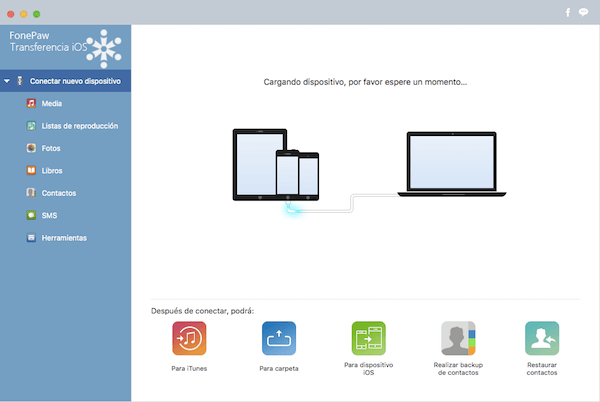
Paso 2. Elegir y transferir música desde el iPhone a la computadora
Selecciona “Media” en el lado izquierdo y luego haz clic en “Música”. Cuando aparezca toda tu música de iPhone, puedes elegir las canciones que desees y haz clic en “Exportar”> ”Exportar a iTunes”. Con Transferencia iOS, puedes transferir toda la música o simplemente mover algunas músicas del iPhone a la biblioteca de iTunes.
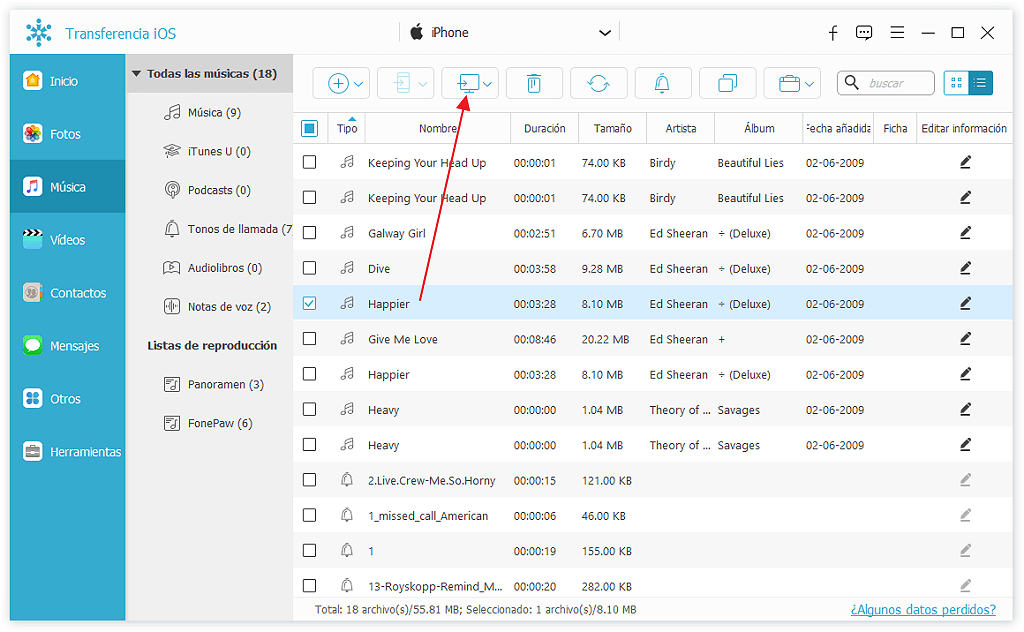
Paso 3. Verificar las canciones transferidas en iTunes
Después de hacer la selección, el programa empezará a transferir la música al iTunes. La barra de progreso te mostrará el porcentaje del proceso de la transferencia. Cuando la transferencia haya finalizado, puedes hacer clic en “Abrir carpeta” para verificar las canciones de la biblioteca de iTunes.
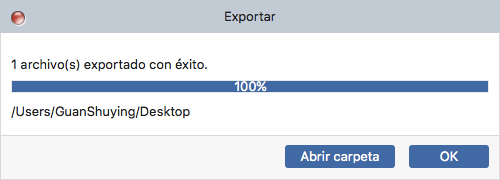
Nota: si has movido la biblioteca de iTunes de la unidad C predeterminada, no podrás sincronizar tu música directamente con iTunes, pero si puedes transferir la música desde el iPhone a la computadora, luego arrastra y suelta la música de iTunes exportadas.
Con sencillos pasos y sin limitaciones puedes copiar música desde el iPhone al iTunes por medio de FonePaw Transferencia iOS (opens new window). Además de música, puedes transferir lista de reproducciones desde el iPhone a iTunes. Y si necesitas transferir fotos, videos, libros, contactos, mensajes desde iPhone/iPod/iPad a la computadora. Sigue buscando en este sitio de web para encontrar respuestas satisfactorias. Si crees que estos consejos son útiles para ti puedes dejarnos tus comentarios a continuación o compartir este sitio web con tus amigos para que también puedan usar esta herramienta práctica y fácil de usar.
- Más leídos
- 5 maneras de recuperar archivos borrados permanentemente en Windows PC
- Grabador de pantalla sin lag para Windows, Mac, iPhone, y Android
- Copiar contactos iPhone a PC en 4 maneras (Guía 2020)
- Mejorar rápidamente la calidad de un video con una resolución superior
- 5 mejores aplicaciones para recuperar conversaciones de WhatsApp para Android











